Für Samsung-Mobiltelefonbenutzer ist es einfacher, auf Musikbibliotheken zuzugreifen mit dem Samsung Music App. Wenn Sie jedoch zum ersten Mal ein Samsung-Telefon verwenden und nicht wissen, wie diese Musik-App funktioniert, sind Sie hier genau richtig. In diesem Artikel erfahren Sie alles über die App, erfahren, wie Sie Musik hinzufügen und was die Gründe und Lösungen sind, wenn die Musik nicht abgespielt wird. All das erfahren Sie, wenn Sie den gesamten Inhalt unten weiterlesen.
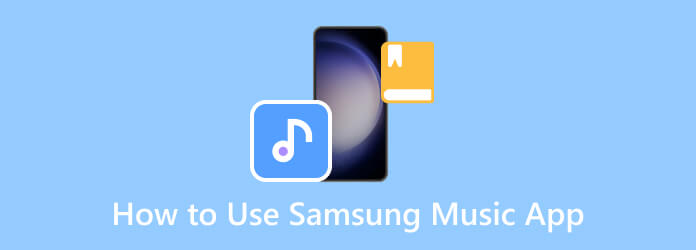
Teil 1. Ein Überblick über Samsung Music Player APK
Was ist Samsung Music? Es handelt sich um eine integrierte App auf Samsung-Geräten, mit der Sie auf Musik aus verschiedenen Speichermedien zugreifen und sie anhören können. Darüber hinaus können Sie mit dieser App Songs organisieren, benutzerdefinierte Wiedergabelisten erstellen, Musik synchronisieren und die Tonqualität anpassen. Wenn Sie sich fragen, ob Sie diese App kostenlos nutzen können, lautet die Antwort ja. Wer jedoch mehr von ihren Funktionen nutzen möchte, darunter das Hören auf anderen Geräten und die Offline-Wiedergabe, muss ein Abonnement bei einem Streaming-Dienst abschließen.
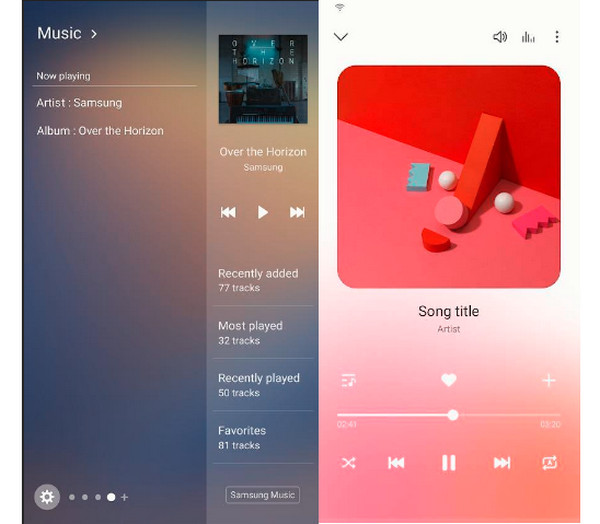
Teil 2. So fügen Sie Musik zu Samsung Music hinzu
In diesem Teil zeigen wir Ihnen die einfachste Methode, mit Google Play Musik zu Samsung Music hinzuzufügen. Als Samsung Music-Benutzer können Sie Ihre gespeicherten Songs von Google Play Music übertragen und zu Ihrer Playlist hinzufügen. So fügen Sie Google Music und Songs zu Ihrer Samsung-App hinzu.
So übertragen Sie Google Play Music auf den Samsung Music Player
Schritt 1.Starten Sie Ihre Google Play Music-App und wählen Sie das gewünschte Album oder die gewünschte Playlist aus, die Sie in die Samsung Music Player-App übertragen möchten. Sie können wählen zwischen Meine Bibliothek Lagerung.
Schritt 2.Tippen Sie dann auf das Herunterladen , um ein Musikstück auszuwählen. Tippen Sie anschließend auf die Dateimanager und öffnen Sie den Dateispeicher, der die Musik enthält.
Schritt 3.Wählen Sie nun alle Songs aus, halten Sie sie gedrückt und tippen Sie auf Ziehen nach Option. Übertragen Sie sie dann in den Ordner, den Sie als Dateiziel festgelegt haben.
Teil 3. Gründe und Lösungen für den Fall, dass Samsung Music den Titel nicht abspielen konnte
Es gibt verschiedene Gründe, warum Samsung Music den Titel nicht abspielen konnte. Aus diesem Grund haben wir unten einige mögliche Gründe mit den entsprechenden Lösungen zusammengestellt.
Gründe für das Scheitern der Musikwiedergabe
- Veraltete App- Eine veraltete App-Version führt dazu, dass das Programm stoppt oder die Musikwiedergabe, insbesondere neuer Songs, fehlschlägt.
- Störungen in der App- Ähnlich wie bei anderen Apps können auch beim Programm Samsung Music Fehler oder Störungen auftreten, die zu einem Ausfall führen.
- Nicht genug Platz- Überprüfen Sie immer den Speicherplatz Ihres Geräts. Wenn dieser fast voll ist, kann dies die Leistung Ihrer Musik-App beeinträchtigen. Überprüfen Sie daher unbedingt den Speicherplatz Ihrer Samsung Music-App, bevor Sie Songs speichern.
- Beschädigte Daten- Die Daten oder die temporären Dateien, die wir Cache nennen, können irgendwann beschädigt werden. Dies kann zu verschiedenen Problemen führen, einschließlich der Tatsache, dass die Musikwiedergabe fehlschlägt.
- Ungeeignetes Musikformat- Ihre Musik-App unterstützt nicht alle Musikformate. Wenn das Lied, das Sie mit dieser App abspielen möchten, nicht zu den von ihr unterstützten Formaten gehört, wird es daher nicht abgespielt. Bitte beachten Sie, dass die folgenden Formate MP3, AAC, FLAC, WMA, OGG und ALAC sind.
Lösungen zur Behebung des Problems „Samsung Music konnte Titel nicht abspielen“
- Holen Sie sich die aktualisierte Version der App- Suchen Sie nach der neuesten Version der App. Gehen Sie zu Ihrem Google Play Store, prüfen Sie, ob eine neue Version der App verfügbar ist, und erwerben Sie sie.
- Installieren Sie die App neu. Deinstallieren Sie die Samsung Music-App und laden Sie sie erneut herunter. Auch hierdurch können Sie die beschädigten Daten oder Caches ersetzen.
- Geben Sie Speicherplatz auf dem Gerät frei. Durch die Übertragung einiger Ihrer Dateien auf Ihren externen Speicher schaffen Sie freien Speicherplatz, wodurch die Leistung Ihrer App verbessert wird.
- Konvertieren Sie das ungeeignete Format- Wenn das Format nicht mit der App kompatibel ist, möchten Sie die Songs möglicherweise in unterstützte Formate konvertieren. Dazu benötigen Sie ein leistungsstarkes Konvertierungstool.
- Ungeeignetes Musikformat- Ihre Musik-App unterstützt nicht alle Musikformate. Wenn das Lied, das Sie mit dieser App abspielen möchten, nicht zu den von ihr unterstützten Formaten gehört, wird es daher nicht abgespielt. Bitte beachten Sie, dass die folgenden Formate MP3, AAC, FLAC, WMA, OGG und ALAC sind.
Aus diesem Grund empfehlen wir Ihnen dringend, diese Videokonverter Ultimate. Ja, Sie haben richtig gelesen. Es handelt sich um einen Videokonverter, mit dem Sie Audiodateien mithilfe seiner ultraschnellen Technologie konvertieren können. Das bedeutet, dass alle Ihre Audiodateien in großen Mengen mit 70-facher Geschwindigkeit konvertiert werden können. Darüber hinaus unterstützt es alle Audioformate, die Samsung Music unterstützt, sowie die anderen 500, sodass Sie auch Ihre anderen Musikplayer für Samsung nutzen können. Darüber hinaus sind viele Video- und Audiobearbeitungstools vorhanden, wie z. B. ein Lautstärkeverstärker, Audiosynchronisierung, Trimmer, Kompressor und viele mehr.
Hauptmerkmale:
- Konvertieren und bearbeiten Sie Video und Audio ganz einfach.
- Massenkonvertierung für Audio- und Videodateien.
- Fortschrittliche Technologien wie künstliche Intelligenz, Ultraschnelligkeit und GPU-Beschleunigung.
- Für die Ausgabe stehen über 500 verschiedene Formate zur Verfügung.
Kostenfreier Download
Für Windows
Sicherer Download
Kostenfreier Download
für macOS
Sicherer Download
Schritt 1.Laden Sie das Tool auf Ihren Computer herunter, indem Sie Herunterladen Schaltflächen oben für schnellere Transaktionen. Öffnen Sie das Tool, sobald Sie fertig sind, und klicken Sie dann auf Plus Symbol in der Mitte, um die gesamte Musik zu importieren, die Sie konvertieren möchten.
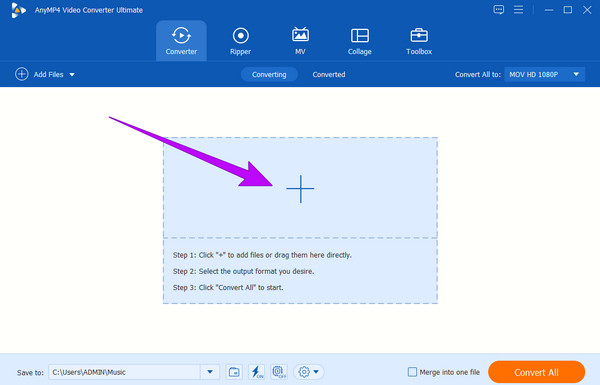
Schritt 2. Als nächstes erreichen Sie die Pfeil Knopf des Alles konvertieren in Im Abschnitt „Audioformatauswahl“ können Sie die Audioformatauswahl sehen. Wählen Sie dort das von der Samsung Music-App unterstützte Format aus.
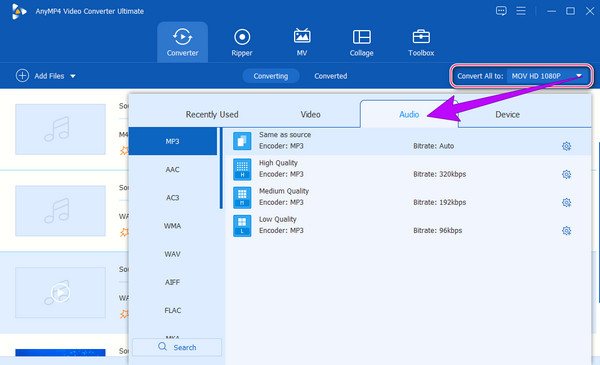
Schritt 3. So einfach können Sie jetzt die Konvertieren alle , um den schnellen Konvertierungsprozess zu starten. Überprüfen Sie anschließend die konvertierten Dateien.
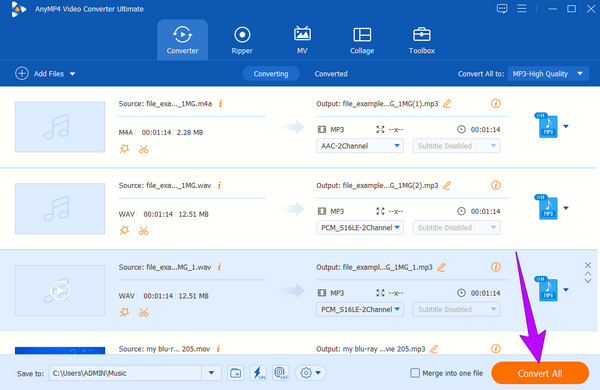
Teil 4. FAQs zur Samsung Music App
-
Warum spielt mein Samsung-Telefon automatisch Musik ab?
Dies passiert vor allem, wenn Sie einen Befehl haben, mit dem Sie Musik kontinuierlich abspielen dürfen. Andernfalls sollten Sie nach einer Fehlfunktion oder einer feststeckenden Taste suchen, die Sie dazu zwingt, die Musik allein abzuspielen.
-
Streamt die Samsung Music-App Online-Musik?
Die App wird hauptsächlich zum Abspielen lokaler Musik verwendet. Sie kann jedoch auch in Streaming-Dienste integriert werden, sodass Sie auf Online-Musik zugreifen können.
-
Verfügt Samsung Music über eine Liedtextanzeige?
Ja. Die Musik-App verfügt über eine Songtext-Funktion, die mit dem aktuell wiedergegebenen Lied synchronisiert wird.
Einpacken
Der Samsung Musikplayer ist eine nette App, die Sie beim Hören Ihrer Lieblingsmusik genießen können. Darüber hinaus ist das Hinzufügen von Musik dank der in diesem Artikel beschriebenen Schritte einfacher geworden. Wenn beim Abspielen ein Fehler auftritt, z. B. ein plötzlicher Stopp oder ein Fehler bei der Wiedergabe, prüfen Sie die Gründe und Lösungen in Teil 3 dieses Beitrags. Dann haben wir Ihnen für Ihre Dateikonvertierungsanforderungen die beste Software vorgestellt, der Sie vertrauen können: die Videokonverter Ultimate.
Mehr lesen
- 4 bemerkenswerte AMR-Dateiplayer: AMR-Audio problemlos öffnen
- Auf dem iPhone werden keine Töne und Videos abgespielt [Beste Lösungen]
- Eine umfassende Anleitung zum Abspielen von Hintergrundmusik auf Xbox One
- Die 7 besten Musikplayer-Apps für Android und iPhone
- Die 3 besten Samsung-Bildschirmrekorder zum Aufzeichnen auf Ihrem Telefon und Tablet
- Die 8 besten kostenlosen Samsung HD-Videoplayer-Apps für das Samsung Galaxy

